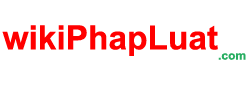Lỗi máy tính bị đen màn hình chỉ thấy chuột xuất hiện khá thường xuyên. Tuy nhiên lỗi này không quá phức tạp, bạn đừng vội lo lắng. Bài viết dưới đây https://tomko.com.vn/man-hinh-may-tinh sẽ chia sẻ cho bạn cách khắc phục hiệu quả ngay tại nhà.
Tại sao lại xuất hiện lỗi máy tính bị đen màn hình chỉ thấy chuột?
Do một số nguyên nhân dưới đây khiến màn hình bị đen:
- Máy tính đã bị nhiễm vi-rút, dẫn đến gây hỏng Registry. Đây là nguyên nhân phổ biến nhất khiến cho máy tính bị đen màn hình;
- Lỗi do người dùng cập nhật hệ điều hành mới hoặc máy tính tự cập nhật dẫn đến hệ điều hành bị lỗi.
- Card Driver đồ họa gặp lỗi.
- Các kết nối phần cứng: Dây cáp kết nối màn hình bị lỏng, do các linh kiện không hoạt động đúng cách,…
- Do độ phân giải không phù hợp khiến màn hình máy tính bị đen chỉ thấy con trỏ chuột.
Lỗi máy tính bị đen màn hình chỉ thấy con trỏ chuột sẽ hiển thị như hình trên
Top 4 cách khắc phục lỗi màn hình bị đen chỉ thấy chuột dễ thực hiện
Máy tính bị đen màn hình chỉ thấy chuột bạn đừng vội mang đi sửa, dưới đây là các cách đơn giản mà bạn có thể thực hiện ngay tại nhà.
Hãy thử khởi động lại máy tính
Dù là lỗi gì thì bạn hãy cứ thử khởi động lại máy trước. Khởi động lại máy bằng cách nhấn tổ hợp phím Windows + Ctrl + Shift + B. Đây là cách xử lý nhanh nhất và khá hiệu quả. Lúc này Driver đồ họa đã được khởi động lại thành công.
Chạy lại Explorer.exe
Khôi phục explorer.exe sẽ giúp thanh task và các biểu tượng hiện trở lại màn hình chính, dưới đây là các bước thực hiện:
Bước 1: Đầu tiên nhấn tổ hợp phím Ctrl + Alt + Del => tiếp tục chọn Task Manager sau đó click vào File chọn Run new task để mở hộp thoại Run.
Bước 2: Nhập explorer.exe vào ô trống => tiếp theo nhấn OK để chạy lệnh, mất vài giây để hệ thống nạp lại desktop.
Nhập explorer.exe vào ô trống như hình
Bước 3: Sau khi bạn vào được màn hình Windows , bước tiếp theo là các bạn cần diệt Adware bằng phần mềm AdwCleaner và Malwarebytes Anti-Malware.
Điều chỉnh lại độ phân giải phù hợp máy tính
Nếu màn hình máy tính bị đen chỉ thấy chuột là do độ phần phải không phù hợp thì bạn cần điều chỉnh độ phân giải phù hợp bằng cách khởi động lại máy. Trong lúc máy khởi động, bạn nhấn liên tục vào phím F8 để vào BIOS => chọn Enable VGA Mode để máy tự chọn độ phân giải phù hợp.
Thay đổi đường dẫn tại Window Explorer
Máy tính của bạn có thể bị các phần mềm mã độc, virus tấn công như nguyên nhân mình đã đề cập. Vì thế, nó làm sai lệch đường dẫn tới file explorer.exe nằm trong Registry.Bạn cần kiểm tra lại xem nó có hiển thị đúng cách không.
Bước 1. Bạn cần vào Registry bằng cách nhấn tổ hợp phím Windows + R => nhập regedit => nhấn Enter.
Bước 2. Hãy truy cập đường dẫn dưới đây:
HKEY_LOCAL_MACHINESOFTWAREMicrosoftWindowsNTCurrentVersionWinlogon
Bước 3. Trong mục Winlogon bạn nhấn đúp chuột vào file Shell => sau đó nhập lệnh explorer.exe => nhấn OK.
Thay đổi đường dẫn tại Window Explorer.
Bước 4. Cuối cùng, tắt hộp thoại này đi và tiến hành khởi động lại máy sau đó, kiểm tra lại xem còn lỗi không.
Nếu như vẫn không thành công và máy tính của bạn chưa có phần mềm diệt virus, thì hãy thử cài đặt một phần mềm diệt virus => Tiến hành quét máy tính.
Ngoài ra còn các cách khác như:
- Gỡ cài đặt cập nhật Windows mới khi xảy ra trường hợp bạn mới cập nhập thì xuất hiện tình trạng máy tính bị đen màn hình chỉ thấy chuột.
- Hãy kiểm tra kết nối màn hình, xem dây cáp có lỏng lẻo không. Nếu có màn hình khác, hoặc dây cáp khác bạn hãy thay thế và test thử xem vấn đề có nằm ở màn hình hay không.
Lời kết
Tóm lại, nếu bạn có thể biết được nguyên nhân tại sao dẫn đến việc màn hình máy tính bị đen chỉ thấy con trỏ chuột thì sẽ dễ dàng chọn cách khắc phục. Hy vọng với bài viết trên, bạn sẽ tìm được cách khắc phục hiệu quả nhất ngay tại nhà.
Nếu màn hình hay gặp tình trạng màn hình bị đen, màn hình đã quá cũ, hay gặp các lỗi khác nữa và bạn quá nản, muốn đổi màn hình mới, hãy đến với Tomko. Đây là nơi chuyên cung cấp màn hình máy tính chính hãng, bảo hành 3 năm. Hơn thế nữa, bạn luôn nhận được sự hỗ trợ nhiệt tình từ quá trình tư vấn bán hàng đến quá trình bảo hành sản phẩm.
Có thể bạn quan tâm:
>>> Đánh giá chất lượng của màn hình tương tác 4k